- Зохиолч Jason Gerald [email protected].
- Public 2023-12-16 11:28.
- Хамгийн сүүлд өөрчлөгдсөн 2025-01-23 12:27.
Энэхүү wikiHow нь PC эсвэл Mac компьютер дээрх Safari болон Chrome -аас прокси серверийн тохиргоог хэрхэн устгахыг танд заадаг.
Алхам
4 -р аргын 1: MacOS компьютер дээрх Google Chrome -аас прокси тохиргоог устгах
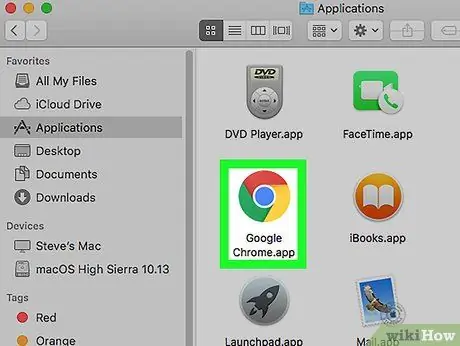
Алхам 1. Chrome -ийг компьютер дээр нээнэ үү
Ихэвчлэн та энэ хөтчийг "" дээрээс олж болно. Програмууд ”.
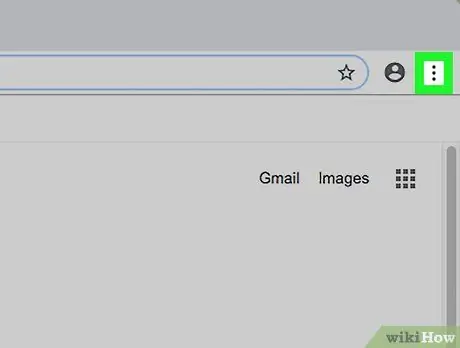
Алхам 2. дарна уу
Энэ нь хөтчийн цонхны баруун дээд буланд байрладаг.
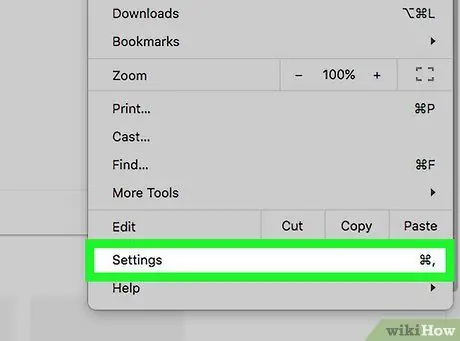
Алхам 3. Тохиргоо дээр дарна уу
Энэ сонголт нь цэсний доод талд байна.
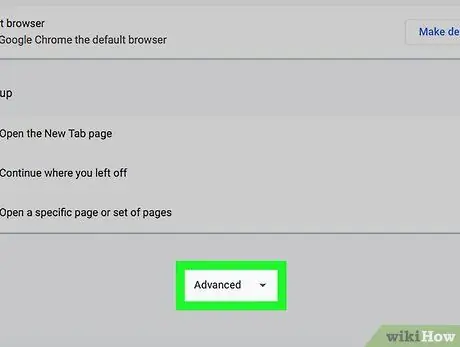
Алхам 4. Доошоо гүйлгээд Advanced дээр дарна уу
Энэ сонголт нь дэлгэцийн доод талд байна.
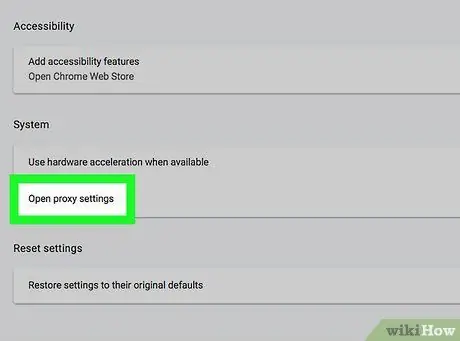
Алхам 5. Нээлттэй прокси тохиргоог дарна уу
Энэ сонголт нь "Систем" хэсэгт байна.
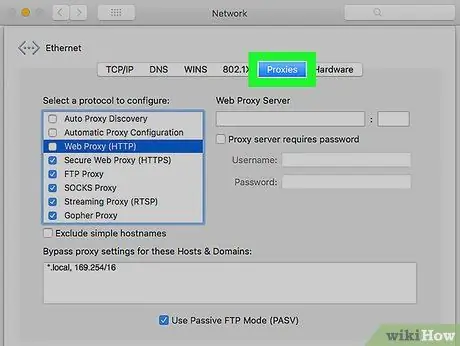
Алхам 6. Proxies таб дээр дарна уу
Энэ бол цонхны дээд талд байгаа таб юм.
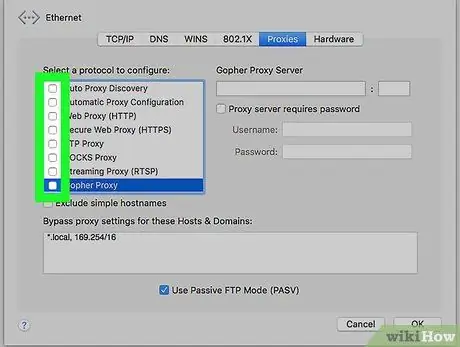
Алхам 7. "Тохируулах протоколыг сонгох" сегмент дэх сонголт бүрийн сонголтыг арилгана уу
Прокси тохиргоог идэвхгүй болгохын тулд эдгээр бүх хайрцгийг арилгах ёстой.
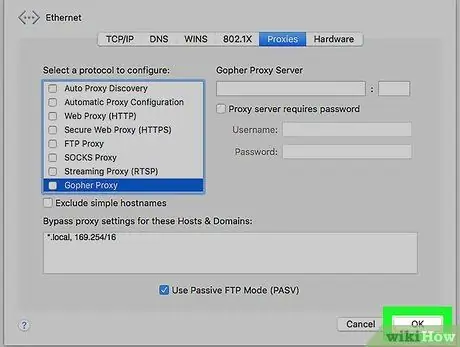
Алхам 8. OK дарна уу
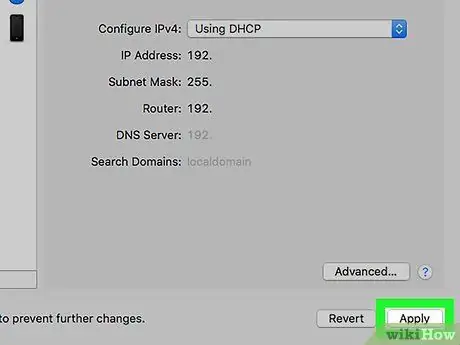
Алхам 9. Apply дээр дарна уу
Chrome дээрх прокси тохиргоог идэвхгүй болгосон байна.
4 -р аргын 2: Windows компьютер дээрх Google Chrome -аас прокси тохиргоог устгах
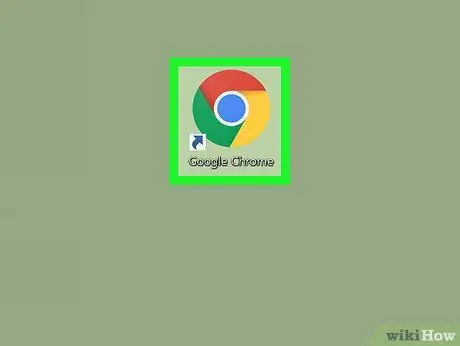
Алхам 1. Chrome -ийг компьютер дээрээ нээнэ үү
Та энэ хөтчийг "" дээрээс олж болно. Бүх апп "Эхлүүлэх" цэсэн дэх ".
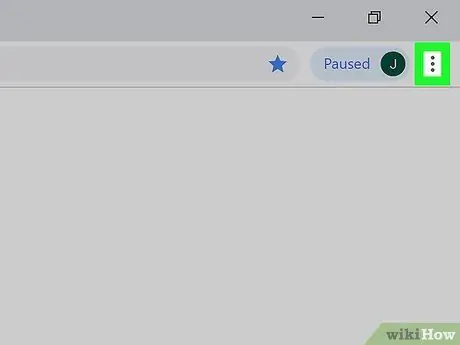
Алхам 2. дарна уу
Энэ нь Chrome цонхны баруун дээд буланд байрладаг.
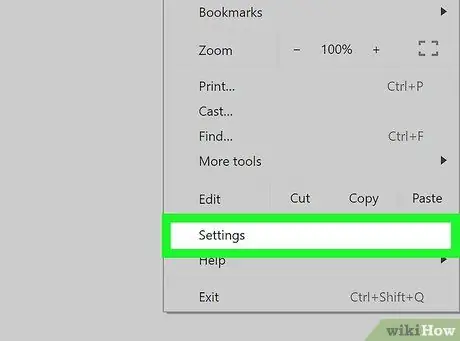
Алхам 3. Тохиргоо дээр дарна уу
Энэ сонголт нь цэсний доод талд байна.
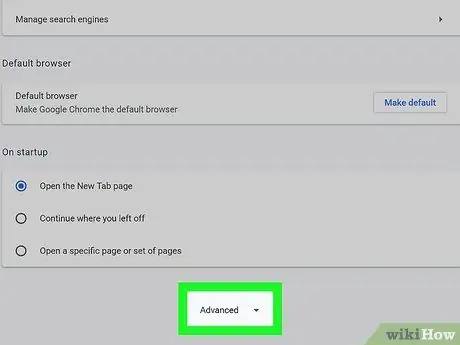
Алхам 4. Доошоо гүйлгээд Advanced дээр дарна уу
Энэ сонголт нь дэлгэцийн доод талд байна.
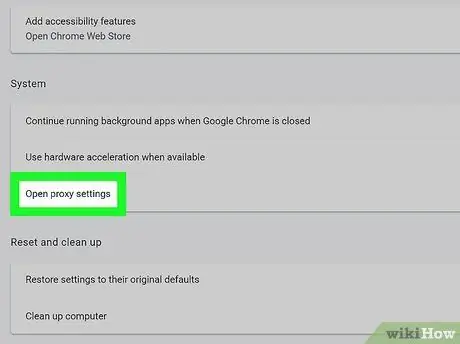
Алхам 5. Прокси тохиргоог нээх дээр дарна уу
Энэ сонголт нь "Систем" хэсэгт байна.
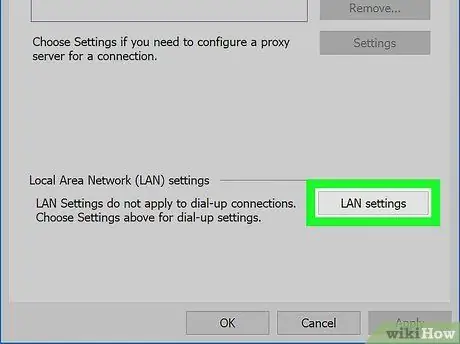
Алхам 6. LAN тохиргоо дээр дарна уу
Энэ товчлуур нь автоматаар ачаалагдсан "Холболтууд" табын доод талд байна.
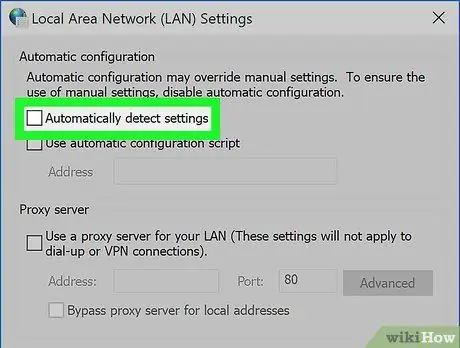
Алхам 7. "Тохиргоог автоматаар илрүүлэх" сонголтыг арилгана уу
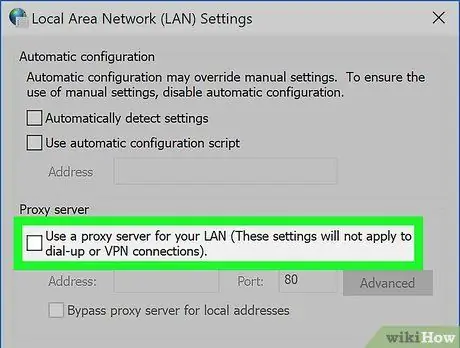
Алхам 8. "LAN -д прокси сервер ашиглах" сонголтыг арилгана уу
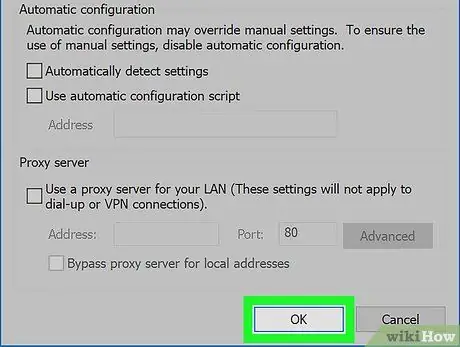
Алхам 9. OK дарна уу
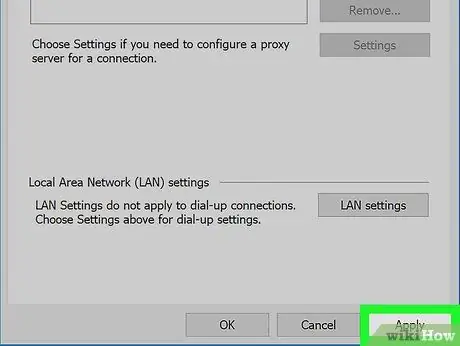
Алхам 10. Apply дээр дарна уу
Прокси тохиргоог идэвхгүй болгосон байна.
4 -ийн 3 -р арга: MacOS компьютер дээрх Safari -аас прокси тохиргоог устгах
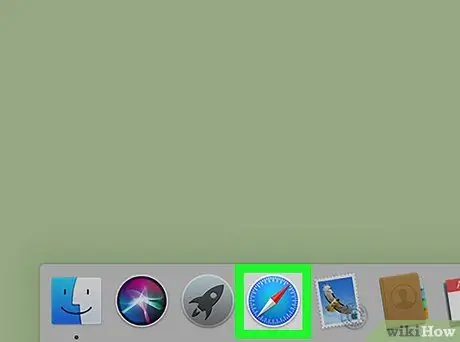
Алхам 1. Компьютер дээр Safari нээнэ үү
Эдгээр хөтөчийг ихэвчлэн Dock дээр харагддаг луужингийн дүрсээр тэмдэглэдэг.
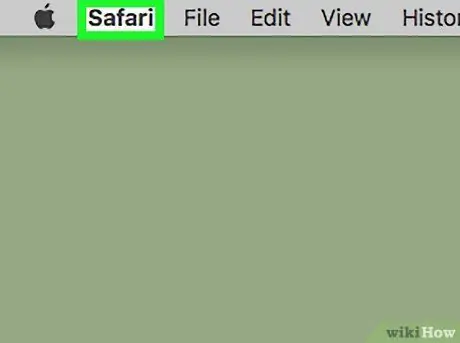
Алхам 2. Safari цэс дээр дарна уу
Энэ нь цэсний мөрөнд дэлгэцийн зүүн дээд буланд байна.
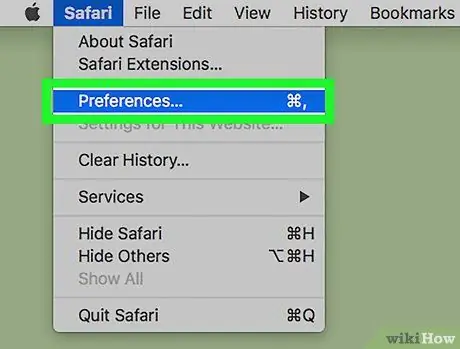
Алхам 3. Preferences… дээр дарна уу
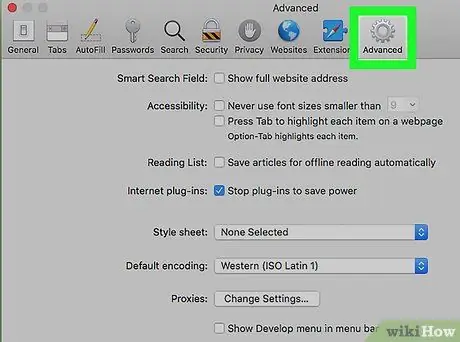
Алхам 4. Advanced дээр дарна уу
Энэ бол хөтчийн цонхны баруун дээд буланд байгаа арааны дүрс юм.
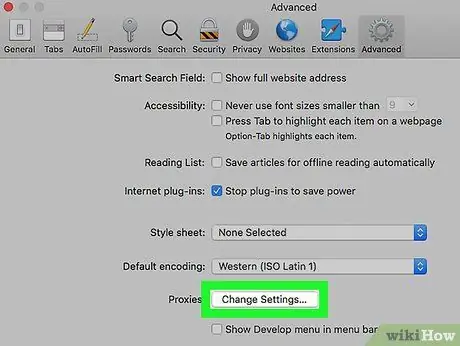
Алхам 5. Тохиргоог өөрчлөх… дээр дарна уу
Энэ нь цонхны доод хэсэгт байрлах "итгэмжлэгдсэн хүмүүс" -ийн хажууд байрладаг. Таны сүлжээний тохиргоонд зориулсан "Прокси" таб ачаалагдах болно.
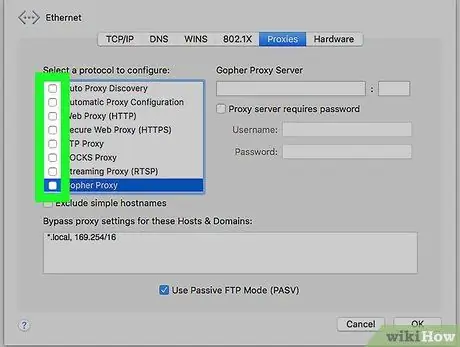
Алхам 6. Дэлгэц дээр харагдаж буй бүх хачигны сонголтыг арилга
Тиймээс ямар ч прокси идэвхжээгүй байна.
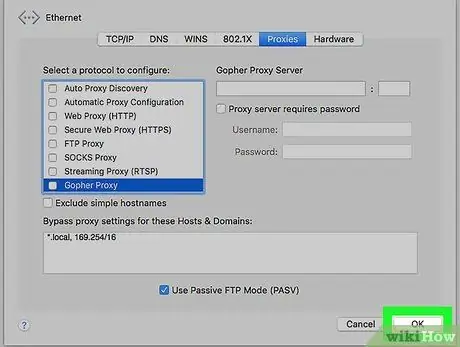
Алхам 7. OK дарна уу
Одоо бүх итгэмжлэгдсэн төлөөлөгч Safari дээр идэвхгүй болсон байна.
4 -р аргын 4: Windows компьютер дээрх Microsoft Edge -ээс прокси тохиргоог устгах
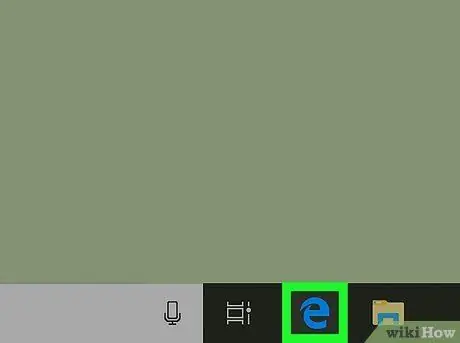
Алхам 1. PC дээр Edge -ийг нээнэ үү
Энэ хөтөч нь " Бүх апп "Эхлүүлэх" цэс дээр дарна уу.
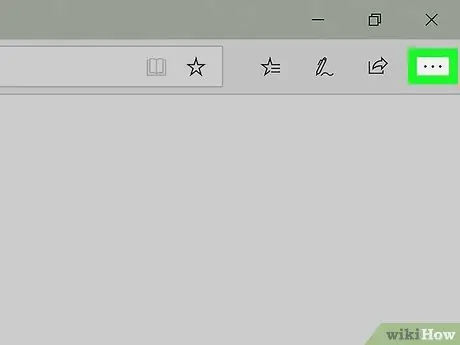
Алхам 2. дарна уу
Энэ нь Edge цонхны баруун дээд буланд байрладаг.
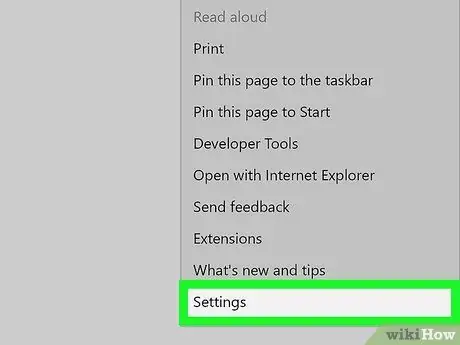
Алхам 3. Тохиргоо дээр дарна уу
Энэ сонголт нь цэсний доод талд байна.
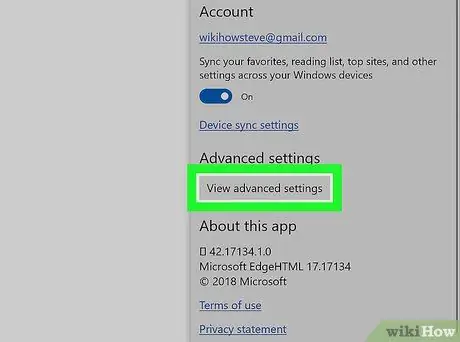
Алхам 4. Доошоо гүйлгээд Нарийвчилсан тохиргоог харах дээр дарна уу
Энэ сонголт нь цэсний доод хэсэгт байрлах "Нарийвчилсан тохиргоо" хэсэгт байна.
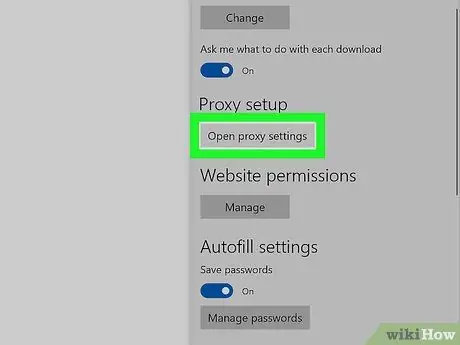
Алхам 5. Доошоо гүйлгээд Open proxy тохиргоог дарна уу
Энэ сонголт нь "Прокси тохиргоо" хэсэгт байна.
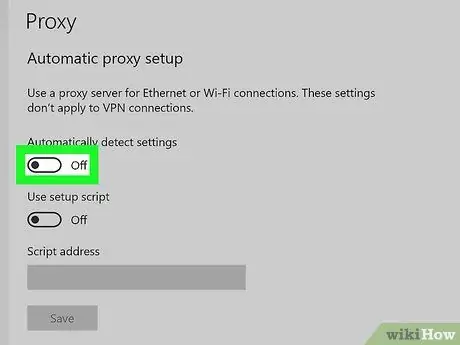
Алхам 6. "Тохиргоог автоматаар илрүүлэх" унтраалгыг унтраах эсвэл "Унтраах" руу гулсуулна уу.
Энэ шилжүүлэгч нь "Прокси автомат тохиргоо" хэсэгт байна.
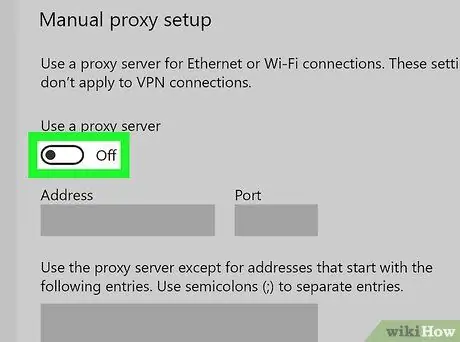
Алхам 7. "Прокси сервер ашиглах" унтраалгыг унтраах эсвэл "Унтраах" руу гулсуулна уу.
Энэ шилжүүлэгч нь "Прокси гараар тохируулах" хэсэгт байна. Edge -ийн прокси тохиргоог идэвхгүй болгосон байна.






